Las teclas adhesivas ocurren cuando presionas repetidamente y rápidamente la misma tecla en el teclado mientras escribes, o cuando presionas una tecla durante un juego de computadora, cuando necesitas acelerar un personaje o usar una habilidad manteniendo presionada una tecla.
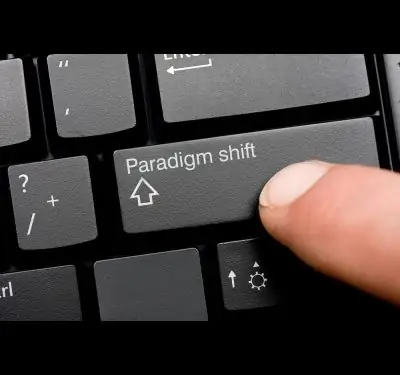
Instrucciones
Para deshabilitar por la fuerza la función de alerta de teclas rápidas, vaya a Inicio, Panel de control. Seleccione íconos pequeños o grandes (no categorías) y busque el ícono Centro de accesibilidad. Verá una lista de simplificaciones para trabajar con una computadora. Seleccione "Facilitar el uso del teclado" en los dispositivos sugeridos.

En la ventana que aparece, busque la sección "Facilitar la escritura" y desmarque todas las opciones, incluida la opción "Habilitar teclas rápidas". Si desea mantener activas las Sticky Keys, pero todo lo que desea hacer es apagar el pitido de distracción emitido por la computadora, marque la casilla de verificación Enable Sticky Keys y haga clic en el enlace azul Configurar Sticky Keys. En la ventana que aparece, desmarque la casilla en la parte inferior opuesta a la opción "Bip al presionar CTRL, alt=" Imagen "y MAYÚS", luego haga clic en Aceptar, nuevamente en Aceptar y cierre el panel de control. De esta manera apagas las teclas adhesivas o eliminas el sonido molesto.






